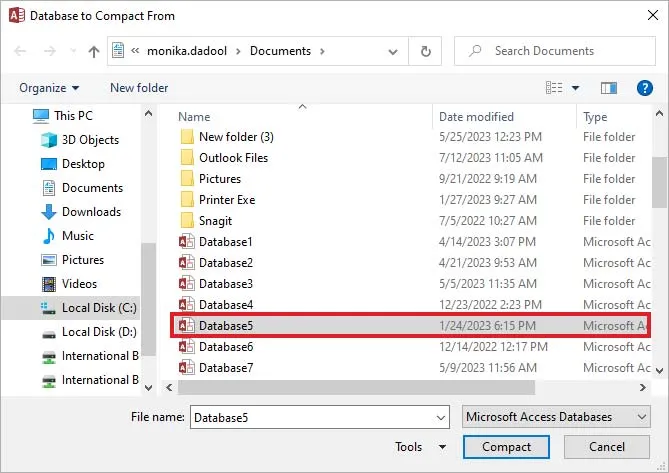Al intentar importar formularios, tablas, informes y consultas desde la versión anterior de la base de datos de Access a la versión más nueva, es posible que encuentre el “unexpected error 35012“. Indica una interrupción en el funcionamiento normal de la base de datos. En este blog, profundizamos en las profundidades del Access a la base de datos error inesperado 35012, exploramos sus causas y cómo solucionarlo con éxito.
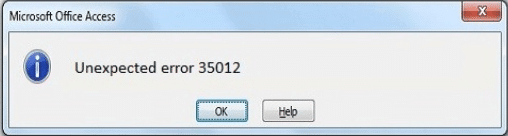
Herramienta Gratuita de Reparación de Bases de Datos de MS Access
Repare archivos corruptos de bases de datos MDB y ACCDB y recupere fácilmente tablas, consultas, índices y registros de bases de datos eliminados. Probar ahora!
Descargo de responsabilidad: para reparar la base de datos, usted necesidad de actualizar a un plan pagado.Al hacer clic en el botón Descargar arriba e instalar Stellar Repair for Access (14.8 MB), reconozco que he leído y acepto el Acuerdo de licencia de usuario final y la Política de privacidad de este sitio.
¿Qué es el código de error 35012 en Access?
Como ya se dijo, se produce el error 35012 al intentar importar el archivo db de una versión de Microsoft Access a otra. Cuando este “error inesperado” aparece en su pantalla, le impide realizar cualquier operación en la base de datos.
Posibles razones de este error:
Varias causas contribuyen a este mensaje de error; aquí analizamos las causas principales:
- De alguna manera la base de datos de Access o sus objetos están gravemente dañados.
- Por incompatibilidad de la versión Access.
- Mal funcionamiento del hardware o conflictos de software.
¿Puedo reparar el error inesperado de MS Access (35012) sin asistencia profesional?
Sí, puedes corregir el error inesperado de MS Access (35012) sin asistencia profesional. Bueno, no es tan difícil abordar este problema. Sin embargo, al implementar las soluciones fáciles de usar que se mencionan en la siguiente sección de este blog, puede resolver este error y hacer su trabajo.
¿Cómo solucionar el Access la base de datos error inesperado 35012?
Aquí proporcionamos una guía paso a paso para rectificar este error y garantizar una experiencia de base de datos más fluida.
Métodos rápidos:
- Restaurar desde copia de seguridad
- Utilice el comando Convertir base de datos cuando tenga la base de datos original
- Importe los objetos de la base de datos dañada a una nueva base de datos
- Reparar la base de datos de acceso dañada
- Solución recomendada: utilice la herramienta de recuperación y reparación de acceso avanzado
Método 1: Restaurar desde la copia de seguridad
Ya sea un principiante o un usuario avanzado, restaurar el archivo desde la copia de seguridad disponible puede ser la solución sin estrés para superar la situación. Significa que si tiene una copia de seguridad actualizada del archivo que muestra el error, no tiene que buscar métodos avanzados, puede restaurar ese archivo fácilmente.
Navegue hasta la carpeta donde está almacenada su copia de seguridad >> copie y luego pegue el archivo de copia de seguridad en una ubicación donde se guardó el archivo anterior.

Lea también: Sus problemas terminan aquí: ¡Corrija el error de acceso a demasiados campos definidos!
Método 2: utilice el comando Convertir base de datos cuando tenga la base de datos original
Si aún tiene una copia de la base de datos original en su formato original, utilice el comando convertir base de datos. Para realizar esto, simplemente siga los pasos completos:
- Prepare una copia de seguridad de la base de datos original
- Ahora inicie Access 2000 o una versión posterior.
- Desde el menú de herramientas, toque las utilidades de la base de datos, haga clic en convertir base de datos y luego toque el formato de archivo Access 2000.
Nota: si es usuario de Access 2000 únicamente, aparecerá A la versión actual de la base de datos de Access en Convertir base de datos.
- En el cuadro de diálogo Base de datos desde la que convertir, toque el nombre del archivo de la base de datos que desea convertir y luego presione la opción Convertir.
- En el cuadro de diálogo Convertir base de datos en, simplemente asigne un nuevo nombre a su archivo de base de datos y luego presione la opción Guardar.
Método 3: importar los objetos de la base de datos dañada a una nueva base de datos
Importar los objetos dañados de la base de datos de Access, como tablas, informes, formularios, etc., a un nuevo archivo puede ayudarle a solucionar el error “La base de datos está en un estado inesperado“.
Estos son los pasos a seguir para importar los objetos de base de datos:
- Crear una nueva base de datos.
- Vaya a la pestaña Archivo >> haga clic en Obtener datos externos >> “Importar tablas, consultas, formularios, informes, macros y módulos a la base de datos actual”. opción.
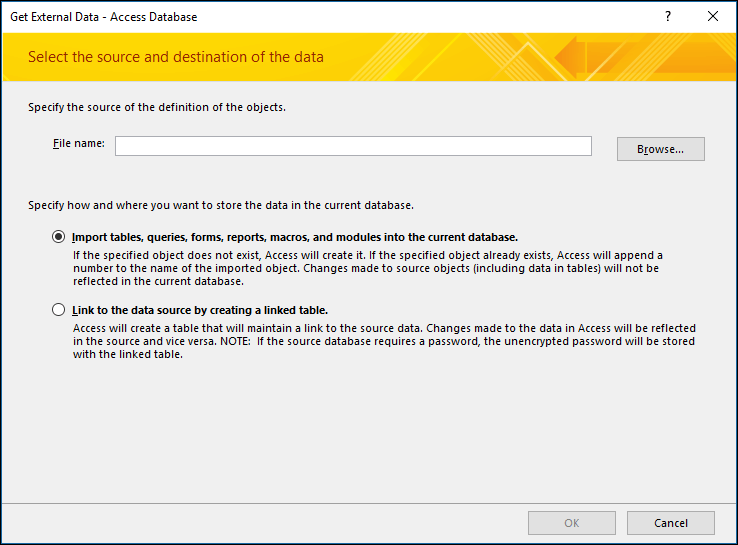
- Ahora, importe todos los objetos a una nueva Base de Datos.
- Pero si los objetos de la base de datos no se importan, entonces el nivel de corrupción puede ser alto. Sin embargo, para solucionar este problema, pruebe el siguiente método.
Lea también: La solución no puede abrir la base de datos. Puede que no sea una base de datos. (Error 3049)
Método 4: reparar la base de datos de Access dañada para reparar el error inesperado 35012 de la base de datos de Access
Puede encontrar el error de tiempo de ejecución 35012 debido a corrupción en la base de datos. Para reparar una base de datos dañada, intente utilizar la herramienta Compactar y reparar de Access. Así es como puede utilizar la herramienta incorporada de Access:
- En MS Access, toque dos veces en Base de datos en blanco.
- Vaya a Archivo >> Seleccione Cerrar.
- Después de esto, haga clic en Herramientas de base de datos >> Compactar y reparar base de datos.
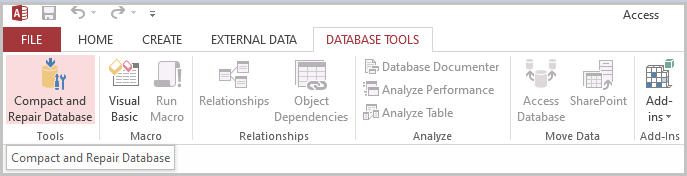
- En el cuadro de diálogo Base de datos para compactar desde, elija el archivo de base de datos deseado y haga clic en el botón Compactar.
Solución recomendada: utilice la herramienta de recuperación y reparación de acceso avanzado
Access Reparar Y Recuperación software está especialmente diseñado para reparar archivos .mdb o .accdb gravemente corruptos o dañados. Viene con un poderoso algoritmo que escanea incluso archivos de bases de datos de acceso gravemente dañados. Esta herramienta tiene una GUI altamente interactiva que ayuda a los usuarios a operar y reparar fácilmente la base de datos de Access sin realizar cambios en la estructura original del archivo. Además, es ideal para restaurar fácilmente objetos de archivos dañados, como tablas, consultas, índices y otros datos.
Esta herramienta puede solucionar fácilmente todos los errores y problemas de bases de datos menores y mayores de MS Access 2013, 2010, 2007, 2003, 2002 y 2000 en casi todas las versiones del sistema operativo Windows, como Windows 8/7/Vista/XP/2003. Hay disponible una versión de prueba gratuita que puede instalar para comprobar las características y la confiabilidad del software.

* Al hacer clic en el botón Descargar arriba e instalar Stellar Repair for Access (14.8 MB), reconozco que he leído y acepto el Acuerdo de licencia de usuario final y la Política de privacidad de este sitio.
Pasos para utilizar la herramienta de reparación y recuperación de Access
Preguntas frecuentes relacionadas:
¿Cuáles son los 4 objetos en Access?
Tablas, consultas, formularios e informes son los cuatro objetos de MS Access.
¿Puede un error inesperado en el acceso provocar una pérdida permanente de datos?
Si se produce un error inesperado debido a una corrupción, puede provocar la pérdida de datos.
¿Es necesaria ayuda profesional para resolver el estado inesperado de la base de datos?
No, no es necesaria la asistencia de un experto para resolver problemas inesperados con el estado de la base de datos. Puede buscar ayuda profesional cuando todas las soluciones mencionadas en esta publicación no resuelvan el error.
Conclusión
Resolver el problema del error inesperado (35012) requiere una combinación de conocimientos técnicos y gestión proactiva. Sin embargo, al comprender las causas y emplear las medidas efectivas descritas en esta publicación, puede deshacerse de este error y garantizar la confiabilidad de la base de datos.
¡Buena suerte!
Este software asegura sin costura reparación y recuperación de la base de datos ACCDB y MDB. Es Restaura todos los objetos, incluidas tablas, informes, consultas, registros, formularios e índices, junto con módulos, macros, etc. Solucione los problemas de Microsoft Access ahora en 3 sencillos pasos: